MacOS Big Sur 설치 실패 오류 수정
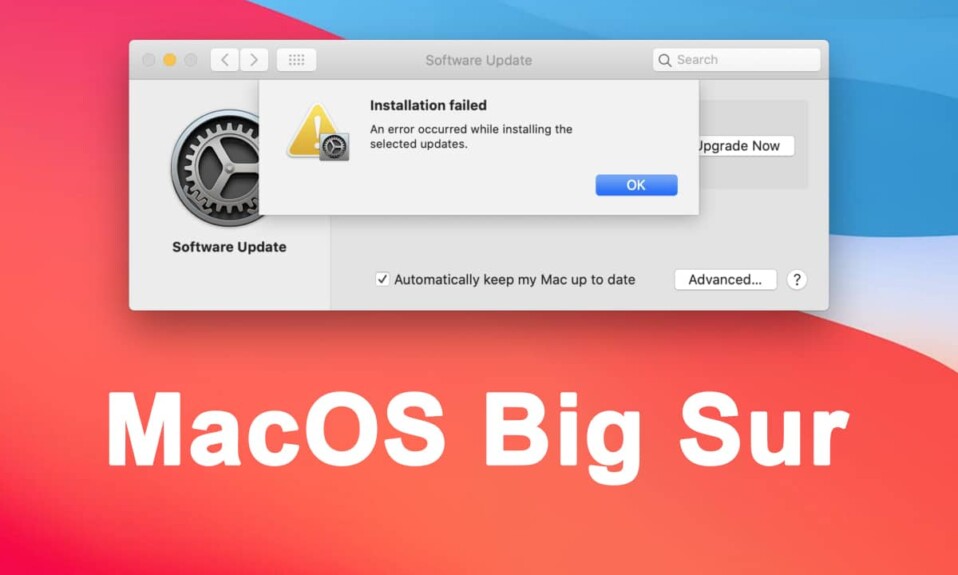
당신은 맥북을 소유하고 있습니까? (Do you own a MacBook?)그렇다면 macOS의 최신 업데이트인 Big Sur 에 대한 알림을 받았을 것 입니다. 이 새로운 MacBook 용 운영 체제 는 (operating system)인터페이스를(interface and brings) 최적화하고 Mac 기기 를 소유한 사람들을 위한 새로운 기능을 제공 합니다. 분명히, 당신은 당신의 노트북을 업데이트하려고 시도했을 것 입니다. MacOS Big Sur 는 (MacOS Big Sur)Macintosh HD 문제(Macintosh HD issue) 에 설치할 수 없습니다 . 이 게시물에서는 macOS Big Sur 설치(Big Sur installation) 실패 오류 를 수정하는 방법에 대해 설명합니다 . 따라서 계속 읽으십시오!

macOS Big Sur 설치 실패 오류를 수정하는 방법(How to Fix macOS Big Sur Installation Failed Error)
여러 사용자가 여러 스레드와 플랫폼에서 이 오류에 대해 불평해 왔습니다. 이 가이드 에서는 MacOS Big Sur를 Macintosh HD에 설치할 수 없음 오류를 수정하기 위한 몇 가지 문제 해결 기술을 자세히 설명합니다.( fix MacOS Big Sur cannot be installed on Macintosh HD error.)
Big Sur 설치(Big Sur installation) 가 실패할 수 있는 가능한 이유는 다음과 같습니다 .
- 혼잡한 서버(Crowded Servers) – 너무 많은 사람들이 동시에 소프트웨어 업데이트를 다운로드하는 경우 서버에 혼잡이 발생하여 이 오류가 발생할 수 있습니다.
- 과부하된 Wi-Fi 네트워크(Overloaded Wi-fi network) – 일부 소프트웨어는 이 업데이트를 다운로드할 수 있는 범위를 더 이상 남겨두지 않는 대부분의 Wi-Fi 데이터(Wi-Fi data) 를 활용할 수 있습니다 .
- 불충분한 저장 공간 – 상당한 시간 동안 MacBook을 사용한 경우 일부 불필요한 캐시 데이터가 (Insufficient Storage)저장 공간(storage space) 의 대부분을 차지할 수 있습니다 .
기억할 점(Points to Remember)
다음은 macOS Big Sur 설치(Big Sur installation) 를 진행하기 전에 취해야 하는 기본 예방 조치입니다 .
- VPN 제거: (Uninstall VPN:)MacBook 에 VPN이 설치되어 있는 경우 다운로드하기 전에 VPN 을 제거하십시오.(VPNs)
- 네트워크 연결 (Ensure network connectivity:) 확인(Make) : Wi-Fi 연결이 안정적이고 다운로드를 지원하기에 좋은 다운로드 속도를 제공하는지 확인하십시오.
- 장치 연령 및 호환성:(Device Age & Compatibility:) 장치가 5년 이상되지 않았는지 확인 하십시오. (Make)새 업데이트는 현재 운영 체제를 개선하도록 설계되었으므로 5년 이상 된 장치에 Big Sur 를 설치하면 득보다 실이 더 많을 것입니다.(Big Sur)
방법 1: Apple 서버 확인(Method 1: Check Apple Servers)
너무 많은 사람들이 동시에 무언가를 다운로드하면 일반적으로 서버에 과부하가 걸립니다. 이로 인해 Macintosh HD 오류 에 (Macintosh HD error)MacOS Big Sur 를 설치할 수 없습니다 . 서버가 업데이트 다운로드 실패의 원인이 될 수 있는 또 다른 이유는 서버가 다운된 경우입니다. 다음과 같이 다운로드를 진행하기 전에 Apple 서버 를 확인하는 것이 좋습니다 .
1. 웹 브라우저를 통해 시스템 상태 (System Status) 웹페이지 로 이동합니다.(webpage )(System Status webpage )
2. 이제 화면에 서버에 관한 확인 표시가 있는 목록이 표시됩니다. 이 목록에서 macOS 소프트웨어 업데이트(macOS software update ) 서버의 상태를 찾습니다.
3. 녹색 원(green circle) 이 표시되면 다운로드를 진행해야 합니다 . (download. )명확성을 위해 주어진 그림을 참조하십시오.

방법 2: 소프트웨어 업데이트 새로 고침(Method 2: Refresh the Software Update)
상당한 시간 동안 MacBook을 사용했다면 소프트웨어 업데이트 기능(Software Update feature) 이 중단되거나 결함이 발생하기 쉽습니다. 따라서 창을 새로 고쳐 소프트웨어 업데이트가 성공적으로 수행되었는지 확인할 수 있습니다. 고맙게도 이것은 macOS Big Sur 설치(Big Sur installation) 실패 오류를 수정하는 가장 쉬운 방법 중 하나입니다. 이렇게 하려면 주어진 단계를 따르십시오.
1. MacBook 화면(MacBook screen) 의 왼쪽 상단 모서리(left corner) 에서 Apple 아이콘(Apple icon) 을 클릭합니다 .
2. 이제 표시된 목록에서 그림과 같이 시스템 기본 설정 을 클릭합니다.(System Preferences)

3. 표시된 메뉴에서 소프트웨어 업데이트 를 선택합니다.(Software Update )

4. 소프트웨어 업데이트 창 에서 (Software Update window)Command + R 키를 눌러 이 화면을 새로 고칩니다.

5. 지금 설치 를 클릭하여 (Install Now)설치 프로세스(installation process) 를 시작합니다 . 주어진 그림을 참조하십시오.

또한 읽기:(Also Read:) MacBook이 켜지지 않는 문제를 해결하는 방법
방법 3: Mac 재시동(Method 3: Restart your Mac)
PC를 재부팅하는 것은 운영 체제(operating system) 와 관련된 문제를 해결하는 가장 좋은 방법 입니다. 재부팅하면 버그뿐만 아니라 손상된 맬웨어를 제거하는 데 도움이 되기 때문입니다. 오랫동안 MacBook을 재부팅하지 않았다면 지금 재부팅해야 합니다. 주어진 단계를 따르십시오:
1. Apple 아이콘(Apple icon.) 을 클릭하여 Apple 메뉴 를 엽니다.(Apple Menu)
2. 그림과 같이 다시 시작 을 선택합니다.(Restart)

3. 재부팅될 때까지 기다립니다. MacBook이 재시동되면 macOS Big Sur 를 다시 다운로드해 보십시오.
방법 4: 야간에 다운로드(Method 4: Download at Night)
과밀한 서버와 Wi-Fi(Wi-Fi) 문제 를 피하는 가장 좋은 방법 은 자정에 가까운 시간에 소프트웨어 업데이트를 다운로드하는 것입니다. 이렇게 하면 Wi-Fi 서버나 Apple 서버가 혼잡하지 않습니다. 적은 트래픽은 원활한 소프트웨어(seamless software) 업데이트 에 기여하고 macOS big Sur 설치(Sur installation) 실패 오류를 수정하는 데 도움이 될 수 있습니다.
방법 5: 기다려
(Method 5: Wait it Out
)
소프트웨어를 다시 다운로드하기 전에 며칠을 기다리는 것이 가장 좋습니다. 서버의 트래픽이 이전에 더 많았던 경우 기다리면 줄어듭니다. 새 업데이트를 설치하기 전에 최소 24-48시간(wait at least 24-48 hours) 을 기다리는 것이 가장 좋습니다 .
또한 읽기:(Also Read:) Mac에서 유틸리티 폴더를 사용하는 방법
방법 6: 디스크 유틸리티 새로 고침(Method 6: Refresh Disk Utility)
디스크 유틸리티 옵션(Disk Utility option) 을 새로 고쳐 macOS Big Sur 를 성공적으로 다운로드할 수도 있습니다 . 이 방법은 약간 까다롭기 때문에 주어진 단계를 매우 주의 깊게 따르십시오.
1. 그림과 같이 Apple 아이콘 을 클릭하고 (Apple icon)다시 시작(Restart) 을 선택 합니다 .

2. 거의 즉시 Command + R 을 누릅니다 . 유틸리티 폴더(Utility folder) 가 화면에 나타납니다.
3. 디스크 유틸리티(Disk Utility) 옵션을 클릭하고 계속(Continue) 을 누릅니다 .

4. 측면에 있는 목록에서 들여쓰기 볼륨 항목(Indented Volume Entry) (예: Macintosh HD)을 선택합니다.(Macintosh HD.)
5. 이제 상단에 있는 도구 모음 에서 (toolbar present)응급 처치(First Aid) 탭을 클릭합니다.

6. 완료 를 누르고 (Done)MacBook 을 다시 재시동 하십시오. MacOS Big Sur 설치(MacOS Big Sur installation) 실패 오류가 수정 되었는지 확인합니다 .
또한 읽기:(Also Read:) MacBook의 느린 시작을 수정하는 6가지 방법
방법 7: Apple 지원에 접근(Method 7: Approach Apple Support)
위에서 언급한 방법을 시도하고 며칠을 기다렸 다면 약속(schedule an appointment) 을 잡고 MacBook을 가까운 Apple Store로 가져가십시오. (nearest Apple Store.)Apple 기술자 또는 Genius(Apple technician or Genius) 가 이 문제에 대한 해결책을 찾기 위해 노력할 것입니다.
자주 묻는 질문(FAQ)(Frequently Asked Questions (FAQ))
Q1. macOS Big Sur가 설치되지 않는 이유는 무엇입니까?(Q1. Why is my macOS Big Sur not installing?)
MacOS Big Sur 는 (MacOS Big Sur)Macintosh HD(Macintosh HD error) 에 설치할 수 없습니다. 오류 는 서버 문제 또는 인터넷 연결 문제로 인해 발생할 수 있습니다. 또한 장치에 새 업데이트를 다운로드하는 데 필요한 저장 공간이 부족한 경우 설치 프로세스(installation process) 에 방해가 될 수 있습니다 .
Q2. Mac에서 Big Sur 문제를 해결하려면 어떻게 합니까?(Q2. How do I fix Big Sur problems on my Mac?)
다음은 MacOS Big Sur 설치(MacOS Big Sur installation) 실패 문제 를 해결하기 위해 구현하는 방법 목록입니다 .
- 디스크 유틸리티 창을 새로 고칩니다.
- 소프트웨어 업데이트 창을 새로 고칩니다.
- MacBook을 재부팅하십시오.
- 밤에 소프트웨어 업데이트를 다운로드하십시오.
- Apple 서버에서 다운타임을 확인하십시오.
추천:(Recommended:)
- 연결 시 MacBook(Fix MacBook) 이 충전되지 않는 문제 수정
- (Fix Could)iMessage 또는 FaceTime 에 (FaceTime)로그인(Sign) 할 수 없는 문제 수정
- Mac 에서 작동하지 않는 메시지를 수정(Fix Messages) 하는 방법
- iTunes가 계속 자동으로 열리는 문제 수정
이 포괄적인 가이드가 macOS Big Sur 설치 실패 오류( fix macOS Big Sur Installation Failed error.) 를 수정하는 데 도움이 되었기를 바랍니다 . 더 궁금한 사항이 있으시면 주저하지 말고 아래 댓글로 질문해 주세요!
Related posts
어떻게 Fix macOS Installation 실패 오류에
Fix macOS Big Sur Problems (13 Issues Fixed)
Fix iTunes Keeps Opening 자체로
5 Ways ~ Fix Safari Wo Mac에서 열리지 않습니다
Fix이 Item은 Temporarily Unavailable Error입니다
Fix AirPods 한 귀에서만 재생됩니다
Fix Mac Bluetooth 작동하지 않는 방법
6 Ways에 Fix MacBook Slow Startup
iPhone 및 Android에서 WhatsApp 화상 통화가 작동하지 않는 문제 수정
Fix One AirPod Louder Than 다른 것들
Fix Whatsapp Images Gallery에 표시되지 않는 방법
Fix iMessage Mac에 전달되지 않음
Mac 소프트웨어 업데이트 설치가 멈춤 수정
Fix Computer iPhone을 인식하지 못함
iMessage 또는 FaceTime에 로그인할 수 없는 문제 수정
Mac에서 FaceTime이 작동하지 않는 문제 수정
하려면 (Android and iOS에)하지 Working Fix Twitter Notifications 방법
Fix Windows Could 아니오 Complete 설치 [해결]
Instagram 게시물을 보낼 때 멈춤 수정
iPhone을 활성화할 수 없는 문제를 해결하는 방법(2022)
